windows关闭pin和密码登录的方法 windows如何关闭pin和密码登录
更新时间:2023-05-23 09:49:37作者:qiaoyun
许多人都喜欢在Windows系统中设置pin码或密码,这样开机的时候需要输入正确的密码才可以登录,能够更好的保护电脑安全,但是也有一些用户使用一段时间之后觉得麻烦,就想要将其关闭,那么windows如何关闭pin和密码登录呢?有一样想法的用户们可以紧跟小编的步伐一起来学习一下windows关闭pin和密码登录的方法吧。
方法如下:
1、点击Windows10桌面上的开始菜单按钮,点击弹出菜单中的设置菜单项。
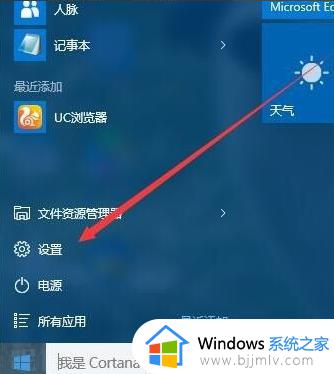
2、在打开的设置窗口中找到帐户图标,点击图标进入帐户设置。
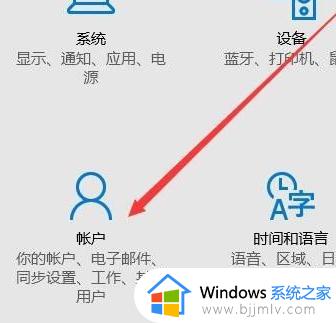
3、点击左侧边栏的登录选项快捷链接,在开户户窗口。
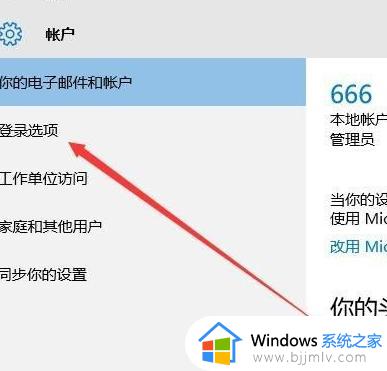
4、登录相关信息将显示在右侧窗口缓慢到达,找到Pin码栏,点击删除按钮。
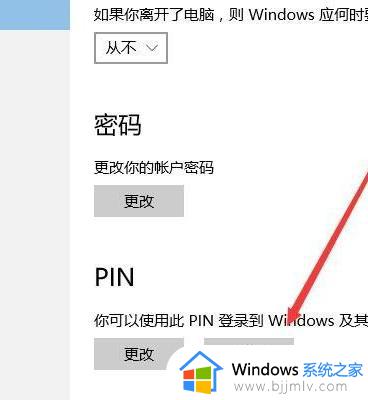
5、此时会弹出确认删除Pin码的提示,再次点击删除按钮。
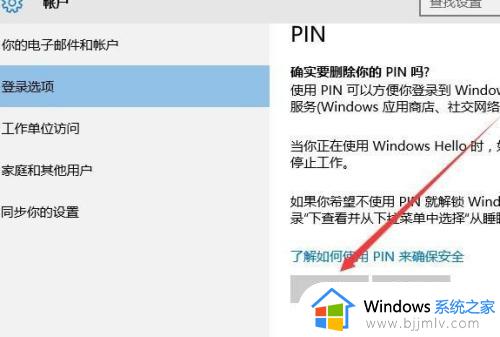
6、为了保证账户的安全,在删除密码之前,您需要输入Windows10的登录密码输入登录密码后,单击确定按钮。
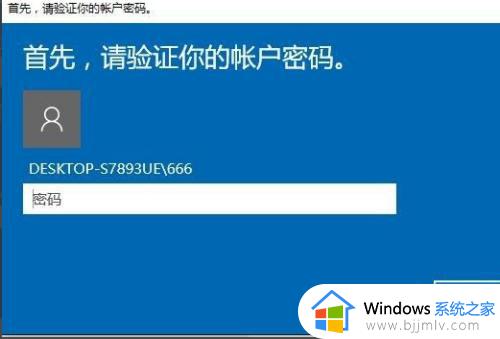
7、系统不会删除Pin码登录密码,然后查看登录选项窗口,Pin码已删除。
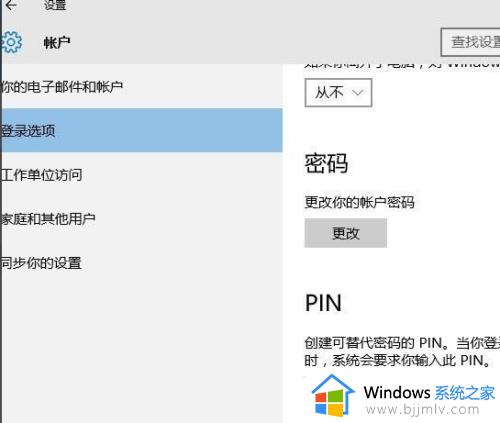
以上给大家讲解的就是windows关闭pin和密码登录的详细步骤,有想要关闭的用户们可以学习上述方法步骤来进行操作就可以了。
windows关闭pin和密码登录的方法 windows如何关闭pin和密码登录相关教程
- windows如何取消pin登录 windows电脑pin登录怎么关闭
- windows如何关闭密码登录 怎么取消windows密码登录
- windows如何取消登录密码 windows怎么关闭登录密码
- windows怎么关闭pin密码 windows取消pin密码的方法
- windows密码取消如何操作 windows怎么关闭密码登录
- windows系统登录密码是什么 windows系统如何设置登录密码
- windows无密码登录怎么设置 windows设置无密码登陆的步骤
- windows登陆密码怎么改 windows如何修改登录密码
- windows取消登陆密码怎么操作 windows如何去除登录密码
- windows系统登陆密码怎么设置 windows系统怎样设置登录密码
- 惠普新电脑只有c盘没有d盘怎么办 惠普电脑只有一个C盘,如何分D盘
- 惠普电脑无法启动windows怎么办?惠普电脑无法启动系统如何 处理
- host在哪个文件夹里面 电脑hosts文件夹位置介绍
- word目录怎么生成 word目录自动生成步骤
- 惠普键盘win键怎么解锁 惠普键盘win键锁了按什么解锁
- 火绒驱动版本不匹配重启没用怎么办 火绒驱动版本不匹配重启依旧不匹配如何处理
热门推荐
电脑教程推荐
win10系统推荐